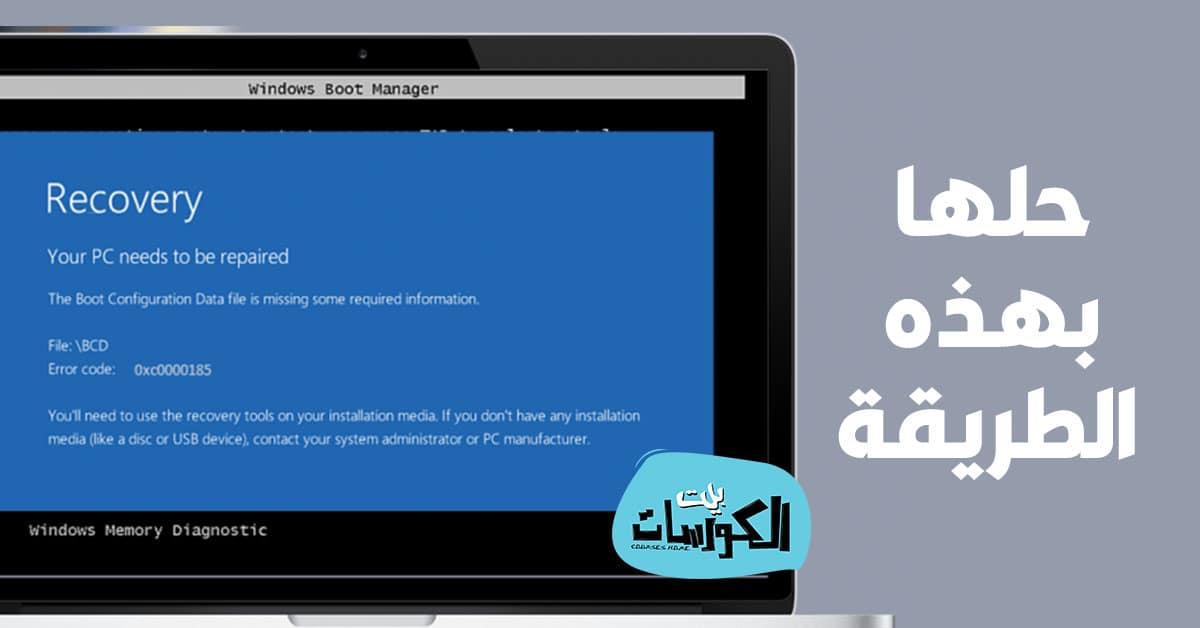حل خطأ 0xc0000185 :
سنناقش اليوم أحد أبرز المشاكل المنتشرة في أنظمة تشغيل الويندوز بإصداراتها المختلفة سواء كان ويندوز 7 أو 8 أو 10 ،وتظهر هذه المشكلة في الأساس عند بداية تشغيل جهاز الحاسوب فيحدث خطأ ما في نظام التشغيل ويؤدي لظهور رسالة محتواها The Boot Configuration Data for your PC is missing or contains errors, Error code 0xc0000185 ويعني هذا أن إجراءات تهيئة نظام تشغيل الحاسوب يحتوي على أخطاء وكود الخطأ كما هو موضح بالرسالة ،ويترتب على ظهور هذه الرسالة توقف تشغيل الجهاز وعدم إمكانية فتحه ،وأعتقد أن هذا الخطأ من أخطاء الويندوز الشائعة فإن كنت عزيزي من مستخدمي أجهزة الحاسوب بكثرة فلابد أنك قد صادفت ولو لمرة على الأقل ظهور هذه الرسالة وبدأت تبحث عن حل خطأ 0xc0000185 لا داعي لتكلف معاناة البحث الطويلة والتجارب التي تفيد مرة ومرة أخرى لا تفيد في مقال اليوم سنناقش حل هذه المشكلة بشكل نهائي من خلال عدة خطوات يجب أن تتبعها بشكل دقيق حتى تتخلص من هذا الخطأ المزعج نهائياً .
وهناك أكثر من سبب يمكن أن يمثل العقبة أمام حل هذا النوع من الأخطاء ويجب أن نتفحصها كل منها على حدى حيث يمكن أن تكون المشكلة قد حدثت بسبب فيزيائي وملموس في أجزاء الحاسوب نفسه أو بسبب عطل في نظام التشغيل الداخلي الويندوز ويمكننا البدء في تجربة الحلول الممكنة في مثل هذه الحالات ألا وهي إعادة بناء بيانات الـ Boot والـ Configuration Data أو إستعمال خاصية الإصلاح التلقائي Automatic Startup Repair أو محاولة إستعادة النظام من خلال System Restore أو يمكننا تجربة فحص أجزاء الحاسوب الفيزيائية والتأكد من عملها بشكل سليم .
خطوات حل مشكلة Error code 0xc0000185 :
أولاً : إعادة تكوين بيانات الـ Boot Configuration :
يتطلب البدء في هذه الخطوة الوصول إلى نافذة cmd الخاصة بأوامر الويندوز وبما أن الجهاز متوقف عن العمل فيمكنك أن تجرب تشغيل ويندوز 10 في الوضع الآمن أو Safe Mode أو أن تدخل إلى Advanced Startup Options وإذا لم تفلح معك تلك الخطوات فيجب عليك إدراج قرصاً صلباً أو Flash drive يحتوي على ملفات التثبيت الخاصة بويندوز 10 ،أياً كانت الطريقة التي استخدمتها وبعد وصولك لقائمة cmd قم بكتابة الأوامر التالية على الترتيب :
- bootrec /FixMbr
- bootrec /FixBoot
- bootrec /ScanOS
- bootrec /RebuildBcd
- بعد أن تنتهي من كتابة الأوامر المذكورة بالترتيب قم بإعادة تشغيل حاسوبك مرة أخرى لتجد أنك قد تخلصت من المشكلة وأنه يعمل بشكل سليم .
ثانياً : استخدام خاصية الإصلاح التلقائي أو الـ Automatic Startup Repair :
ويمكنك تجربة هذه الطريقة من خلال اتباع الخطوات التالية بالترتيب :
- قم بالتوجه إلى نافذة Advanced Startup Options .
- قم بالضغط على Startup Repair .
- بعدها سيقوم نظام التشغيل بالبحث وتحديد سبب المشكلة ومن ثم إيجاد حلها بشكل تلقائي دون تدخلك .
ثالثاً : خاصية System Restore :
وهي لا تختلف كثيراً عن الخطوة السابقة فقط اتبع الخطوات التالية :
- التوجه إلى قائمة Advanced Startup Options .
- الضغط على System Restore .
- اترك حل المشكلة للنظام بشكل تلقائي .
رابعاً : إعادة تثبيت نسخة الويندوز :
إذا لم تفلح أياً من الخطوات السابقة معك في حل خطأ 0xc0000185 ومازالت المشكلة موجودة ،عليك تجربة إعادة تثبيت نسخة ويندوز 10 جديدة وغالباً ستكون الحل النهائي لتلك المشكلة المزعجة .
خامساً : فحص القطع الملموسة للحاسوب :
أحياناً يكون سبب ظهور هذه المشكلة هو عطل فيزيائي في الأجهزة الخارجية المتصلة بحاسوبك وفي هذه الحالة عليك فحصها جميعاً للوقوف على سبب المشكلة ،ويمكنك عمل ذلك من خلال فصل الأجهزة الخارجية واحداً تلو الآخر وتفحص إذا ما تم حل المشكلة أم مازالت موجودة ،إذا استمر هذا الوضع عليك الآن القيام بفحص أجزاء التخزين الداخلية التي يعمل عليها نظام التثبيت فقط وذلك من خلال فصل جميع أجزاء التخزين الداخلية الأخرى وجميع الأجهزة المتصلة وترك تلك التي تحتوي على نظام التشغيل وانتظر النتيجة .